이 방법은 다음이나 네이버처럼 조금이라도 내 블로그를 더 많이 노출시키기 위해 빙에 검색 요청을 하는 방법이다.
빙은 마이크로소프트 검색엔진으로 네이버나 다음 구글처럼 많은 양의 유입을 가져오지는 않지만 한 명 한 명이 소중한 블린이들에게는 굳이 굳이 필요한 방법이라고 생각한다.
2023.07.14 - [알아가며해야지/블로그 운영 정보] - [티스토리 블로그 네이버 노출 방법]
[티스토리 블로그 네이버 노출 방법]
내 티스토리 블로그는 대부분의 방문자가 다음과 구글을 통해 유입된다. 아마도 대부분의 블로거분들이 그럴 것이다. 그럼 뭐 다음이랑 구글엔 잘 노출되니까 네이버까진 바라지도 않아라고 생
moazzan153.tistory.com
2023.07.17 - [알아가며해야지/블로그 운영 정보] - [다음 검색 등록 방법] 사이트, 네이버 블로그, 티스토리 블로그
[다음 검색 등록 방법] 사이트, 네이버 블로그, 티스토리 블로그
네이버나 티스토리 같은 블로그뿐만 아니라 개인 운영 홈페이지 사이트까지 다음 사이트를 이용해 무료 검색등록이 가능하다. 같은 블로그지만 네이버랑 티스토리 검색 등록 방법이 다르다. 때
moazzan153.tistory.com
2023.07.19 - [알아가며해야지/블로그 운영 정보] - [zum(줌) 검색엔진 등록하는 방법]
[zum(줌) 검색엔진 등록하는 방법]
zum에 검색엔진을 등록하는 방법은 타 사이트의 검색엔진 등록에 비해 절차가 간단하고 따라 하기 쉽다. 네이버나 구글, 빙처럼 블로그 소유확인을 위한 태그 붙여 넣기 과정도 필요 없고 단순히
moazzan153.tistory.com
그럼 오늘은 Bing 사이트맵 추가 및 URL검새 색인요청 방법에 대해 알아보자.
_Bing 웹마스터 툴 사이트맵 제출하는 방법
1. Bing Webmaster Tools 사이트에 접속한다음 시작하기를 클릭해 준다.
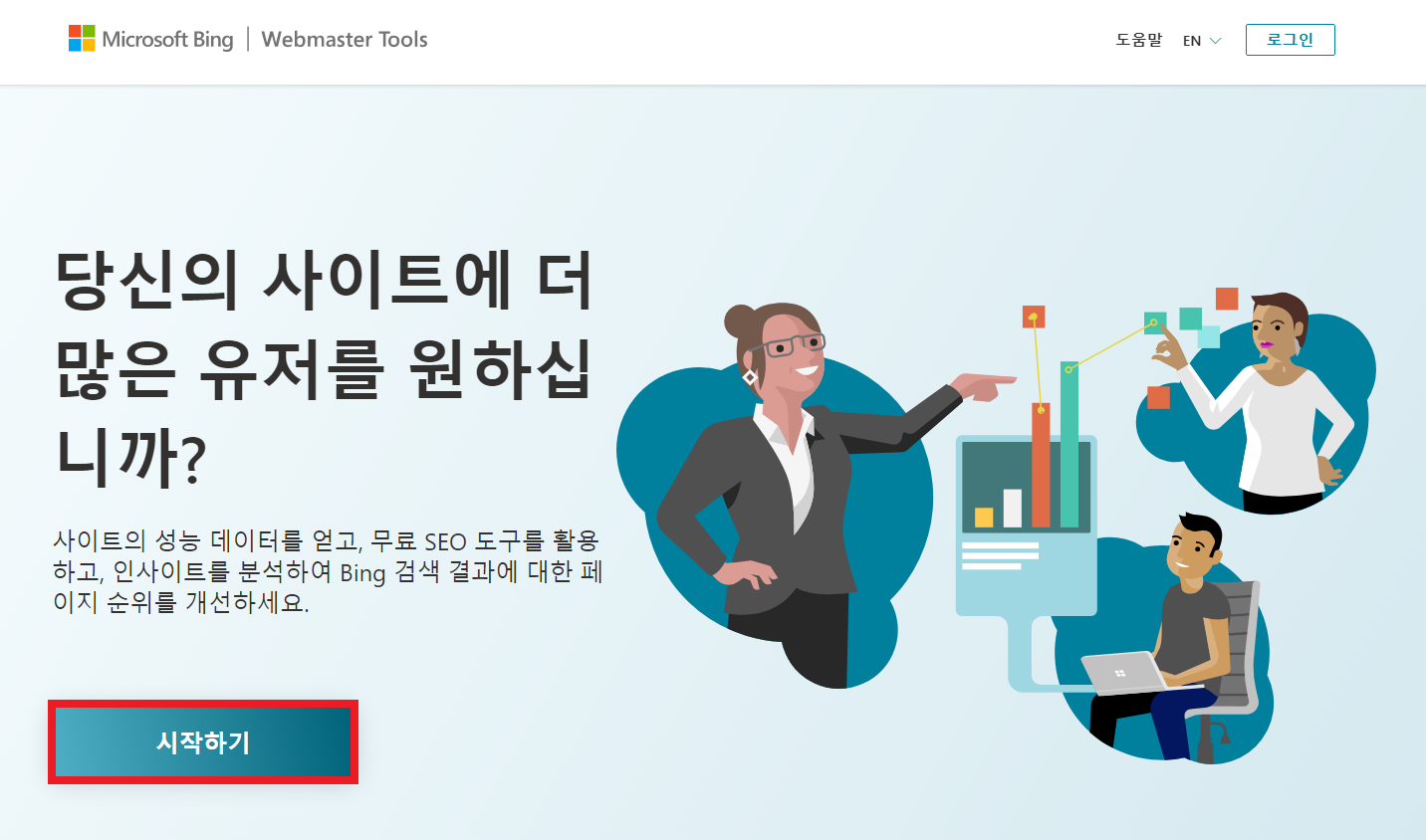
2. 그럼 로그인을 해달라는 문구와 함께 계정을 선택할 수 있는 란이 뜬다. 티스토리 블로그를 운영 중이라면 구글 아이디는 다 있을 거라고 생각하고 구글에 빨간 네모를 처뒀다.
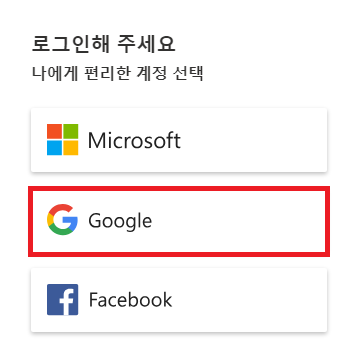
3. 그럼 바로 아래 같은 화면이 뜨지 않고 [사이트 추가 및 인증]을 해달라는 창이 뜬다. 이 부분은 구글 서치콘솔을 등록했을 때처럼 [HTML 메타 태그]를 [복사]해 내 블로그 [꾸미기]에 [스킨 편집] > [HTML 편집]을 클릭해 head 아래에 붙여 넣기 해주면 된다. 그리고 다시 빙으로 돌아와 [확인]을 클릭해 주면 내 사이트 인증이 완료된다.
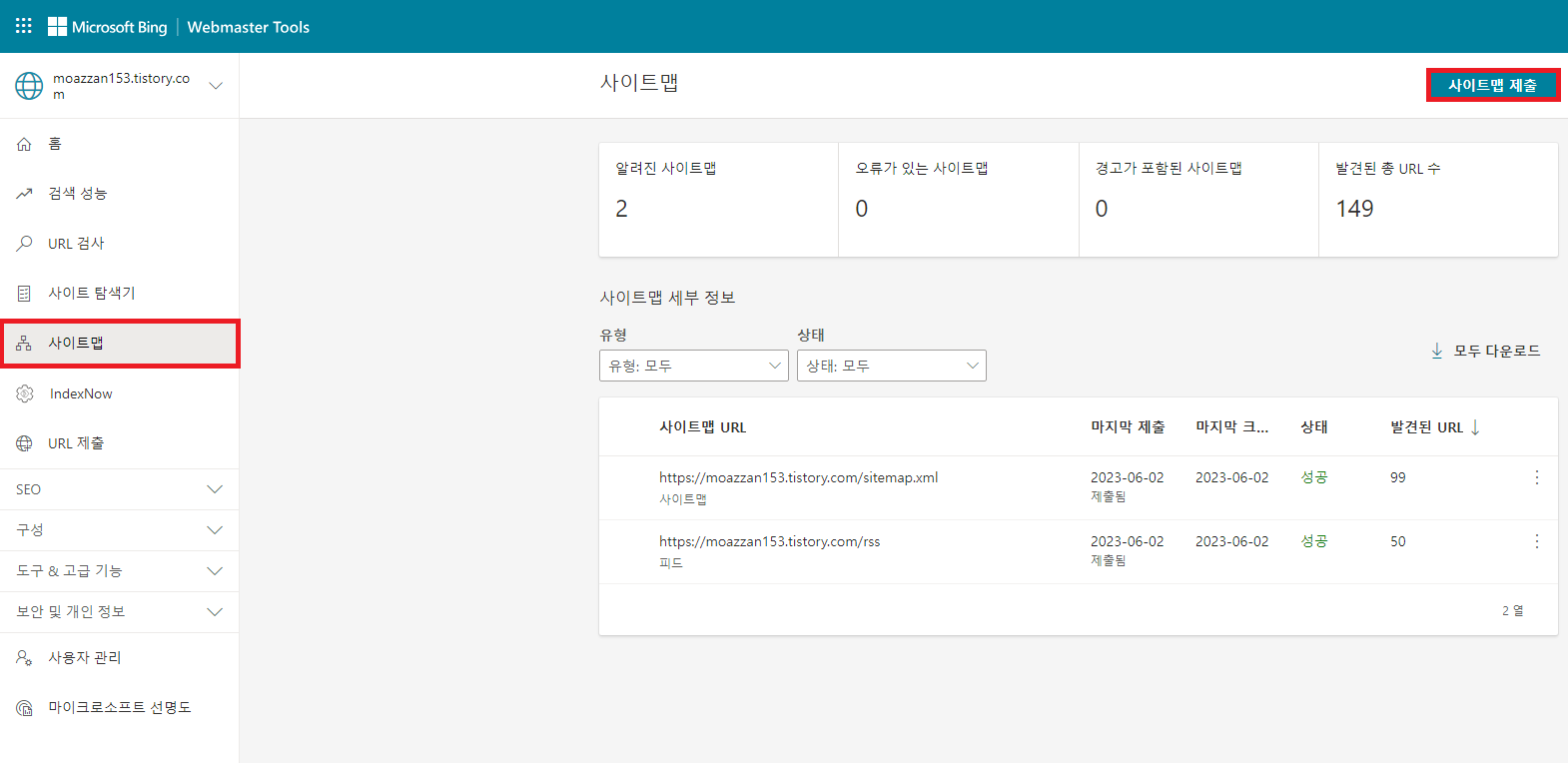
4. 본격적인 사이트맵 제출 방법이다. 왼쪽 메뉴바에 [사이트맵]을 클릭한 다음 [사이트맵 제출]을 클릭해 준다. 그럼 아래 같은 사이트맵 제출 팝업창이 뜨는데 [https://*********. tistory.com/sitemap.xml]의 형식으로 입력해 준 다음 제출을 클릭해 주면 된다. 하는 김에 [https://*********. tistory.com/rss]도 같이 제출해 준다.
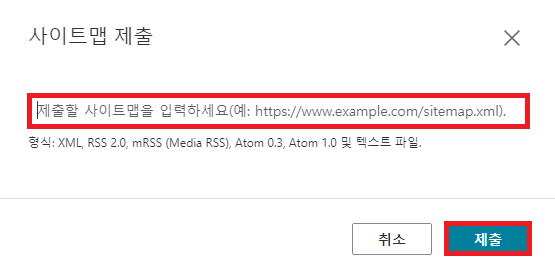
5. 그럼 바로 아래쪽 [사이트맵 세부 정보]에 내가 제출한 사이트맵 URL이 뜨고 상태를 확인할 수 있게 된다. [상태]가 [성공]이 되면 완료다.
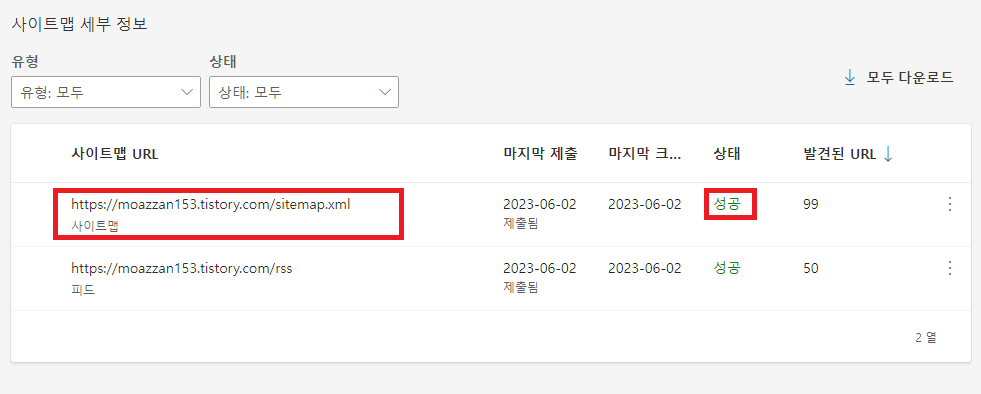
발견된 URL은 내 블로그 글들을 크롤링해준 거라고 보면 된다. 분명 내 블로그 글은 99개가 훨씬 넘는데 왜 99개만 크롤링 됐을까 모르겠지만 누락됐다면 내가 추가하면 된다. 이제부터 어떤 게시글이 누락됐는지 URL을 검사하고 누락된 페이지를 색인요청하는 방법에 대해 알아보겠다.
_Bing URL 검사 및 색인 요청
1. Bing Webmaster Tools 사이트에 왼쪽 메뉴바에서 URL검사를 클릭해 준다.
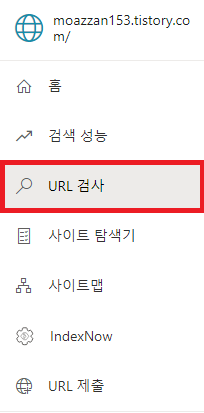
2. 그럼 이렇게 URL 검사를 진행할 수 있게 URL을 입력하는 란이 나온다. 친절하게 URL입력 형식까지 적혀있다. 페이지 주소를 숫자로 선택했다면 [https://********. tistory.com/1] 이런 식으로 입력하고 검사를 클릭해 준다.

3. 그럼 구글 서치콘솔 색인 과정처럼 이렇게 상태를 확인하는데 구글보다는 금방 상태 확인이 된다.
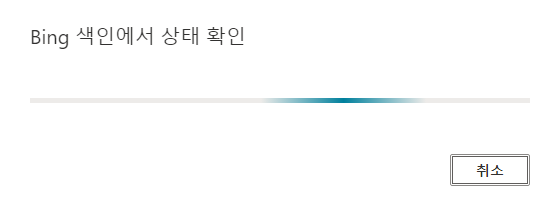
4. 이렇게 [색인화되었습니다.]라고 뜨는 문구는 이 페이지가 잘 크롤링되고 있다는 걸 의미한다.
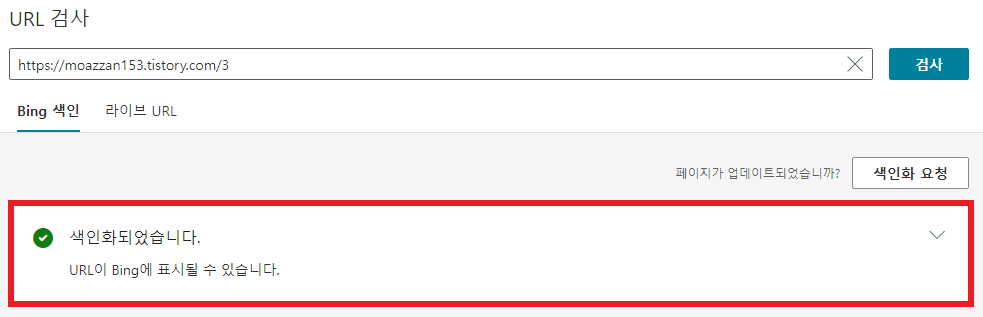
5. 근데 이렇게 [검색되었으나 크롤링되지 않았습니다.]가 중간에 한 번씩 뜬다. 잡았다 요놈!! 내 블로그 해당 페이지에는 문제가 없는데 왜 크롤링되지 않았지? 싶으면 색인화 요청을 클릭해 준다. 내 페이지에 문제가 있다면 수정해주고 색인화 요청을 클릭해준다.
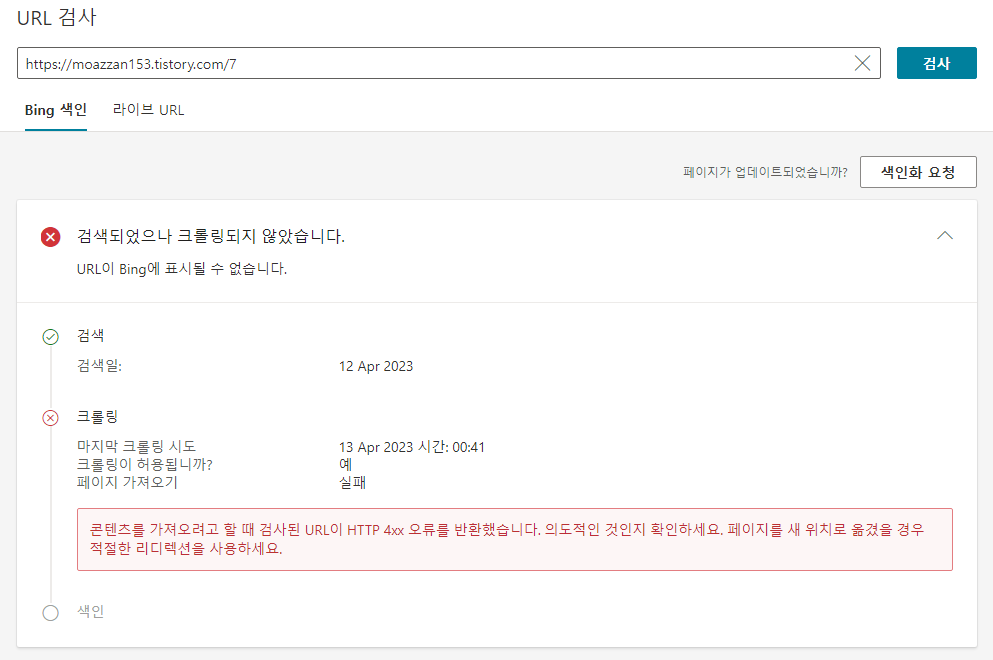
오늘은 이렇게 'Bing 티스토리 블로그 사이트맵 추가와 URL 검사, 색인 요청'에 대해 알아봤다. 도움이 됐기를 바라면서 이번 글은 여기서 이만 마친다.
'알아가며해야지 > 블로그 운영 정보' 카테고리의 다른 글
| [애드센스 GDPR 메세지 만들기] (1) | 2023.08.04 |
|---|---|
| [zum(줌) 검색엔진 등록하는 방법] (0) | 2023.07.19 |
| [다음 검색 등록 방법] 사이트, 네이버 블로그, 티스토리 블로그 (0) | 2023.07.17 |
| [티스토리 블로그 네이버 노출 방법] (0) | 2023.07.14 |
| [애드센스 결제 수단 입력하는 방법] (0) | 2023.07.11 |




댓글